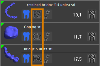Se aplica a: DentalCAM y DentalCNC 8.11
Código de error -2 – Rotura de la herramienta
DentalCNC cancela la tarea y muestra el código de error.
Guía interactiva para la subsanación de errores
¿Al menos una herramienta está rota o dañada?
¿Utiliza la versión más reciente de DentalCAM y DentalCNC disponible para su máquina?
¿Utilizó las herramientas correctas para la tarea?
Puede utilizar la siguiente información en DentalCNC para determinar qué herramientas se requieren:
¿Fue suficiente la duración de herramienta restante para la tarea?
Las herramientas no deben estar desgastadas y la duración de herramienta debe ser suficiente para la totalidad de la tarea.
¿Fijó las piezas en bruto correctas para la tarea? ¿Son correctas las dimensiones de la pieza en bruto?
Si quiere mecanizar múltiples bloques como parte de 1 tarea, todos deben ser del mismo material.
Si la tarea se ha procesado en húmedo: ¿Se ha inyectado correctamente el líquido refrigerante en la cámara de trabajo?
¿Se seleccionó la indicación correcta para cada objeto?
Las indicaciones determinan las estrategias de mecanizado de los objetos.
- Inicie DentalCAM.
- Si la tarea contiene áreas mecanizadas, restaure la versión deseada de la pieza en bruto.
- Edite la tarea.
- Se muestra la vista de anidamiento.
- En la columna de la izquierda, compruebe las indicaciones asignadas a los objetos. Las indicaciones se designan con letras.
A continuación, encontrará una tabla con los iconos y las indicaciones correspondientes.
| Icono | Descripción |
|---|---|
|
|
Pilar |
|
|
Férula oclusal |
|
|
Dentadura |
|
|
Cor./puen. tot.anat. |
|
|
Corona/puente |
|
|
Puente enroscado oclusal |
|
|
Barra de implante |
|
|
Inlay/onlay |
|
|
Fundición modelo |
|
|
Modelo placa base |
|
|
Mod. diente removible |
|
|
Corona secundaria |
|
|
Plantilla de taladrado |
|
|
Corona telescópica |
|
|
TempShell |
|
|
Carilla |
Recomendación
- Contactar con el servicio de atención al cliente.
Recomendación
- Busque una actualización de DentalCAM e instálela.
- Si hay una actualización de firmware disponible para su máquina, asegúrese de instalarla durante o después de la actualización de DentalCAM. Actualizar el firmware de la máquina
- Reinicie la tarea.
Recomendación
- Sustituya todas las herramientas rotas y dañadas.
- Sustituya todas las herramientas incorrectas.
- Reinicie la tarea.
Recomendación
- Sustituya todas las herramientas rotas y dañadas.
- Sustituya todas las herramientas desgastadas.
- Reinicie la tarea.
Recomendación
- Sustituya todas las herramientas rotas y dañadas.
- Sustituya todas las herramientas desgastadas.
- Reinicie la tarea.
Recomendación
- Fije una pieza en bruto del material correcto y con las dimensiones correctas.
- Si la tarea se creó con el material o las dimensiones equivocados:
- Vuelva a crear la tarea en DentalCAM.
- Calcúlela.
- Sustituya todas las herramientas rotas y dañadas.
- Sustituya todas las herramientas incorrectas.
- Si volvió a crear la tarea en DentalCAM, ejecute la nueva tarea.
- Si va a usar la tarea original, reinicie la tarea.
Recomendación
- Utilice la siguiente guía para resolver el problema del líquido refrigerante:
- Sustituya todas las herramientas rotas y dañadas.
- Reinicie la tarea.
Código de error -8 – Flujo demasiado bajo
Recomendación
- Sustituya todas las herramientas rotas y dañadas.
- Si al menos 1 objeto tiene asignada una indicación incorrecta, proceda de la siguiente manera:
- Borre todos los objetos que presenten indicaciones incorrectas.
- Importe y anide los objetos de nuevo.
- Calcule la tarea.
- Ejecute la nueva tarea.
Recomendación
- Sustituya todas las herramientas rotas y dañadas.
- Reinicie la tarea.